Hướng dẫn chi tiết cách sử dụng giọng chị Google để sáng tạo video TikTok
Nội dung bài viết
Những video TikTok sử dụng giọng đọc "chị Google" luôn thu hút và mang lại sự thú vị. Khám phá cách tạo video độc đáo với hiệu ứng giọng đọc này qua hướng dẫn đơn giản dưới đây.

1. Cách lấy giọng chị Google làm video TikTok bằng Sound of Text
1.1. Hướng dẫn tạo nội dung video TikTok với giọng đọc chị Google
Bước 1: Truy cập trang web Sound of Text để bắt đầu tạo giọng đọc chị Google.
Nhập nội dung cần chuyển đổi (1) => chọn Voice là Vietnamese (2) => nhấn Submit (3) => sau đó Download (4) để tải file âm thanh về máy.
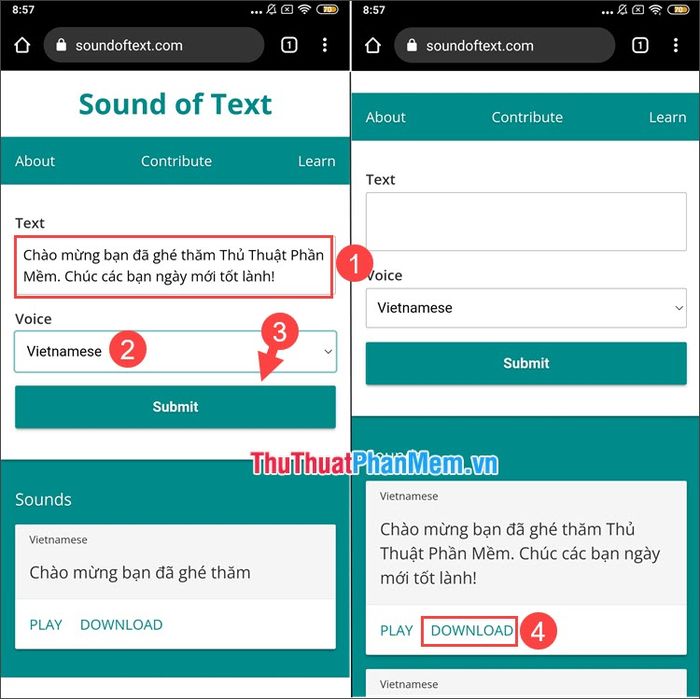
Bước 2: Khi quá trình tải xuống hoàn tất, nhấn Mở để xem file âm thanh trong thư mục Downloads trên thiết bị của bạn.
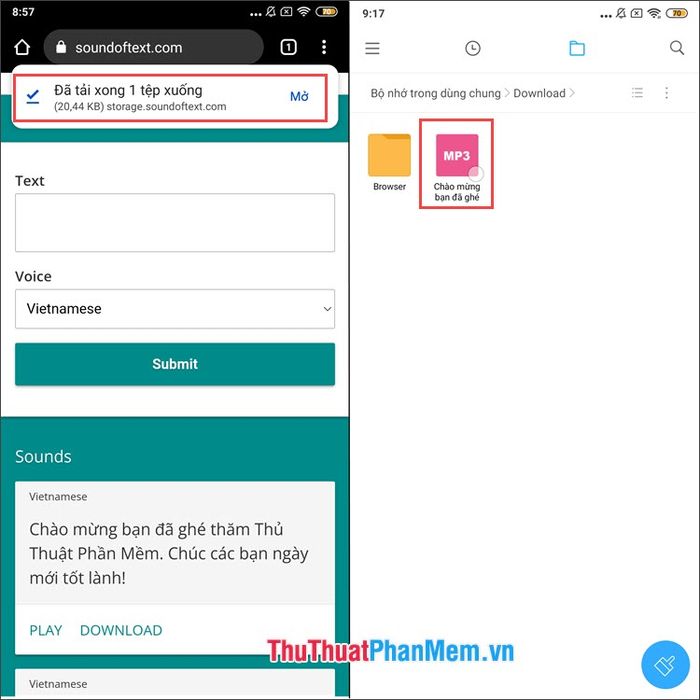
1.2. Hướng dẫn lồng ghép giọng chị Google vào video TikTok bằng ứng dụng CapCut
Đầu tiên, hãy tải ứng dụng CapCut về thiết bị của bạn thông qua đường dẫn sau:
+ Đối với Android: Tải CapCut trên Google Play
+ Đối với iOS: Tải CapCut trên App Store
Bước 1: Khởi động CapCut, chọn Dự án mới (1) => Cho phép (2) để ứng dụng truy cập vào thư viện ảnh và video của bạn.
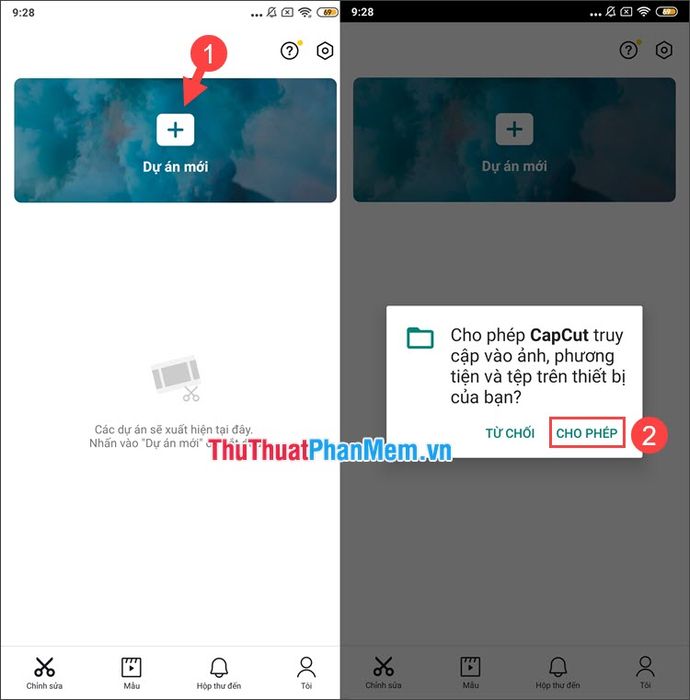
Bước 2: Chọn mục Video (1) => chọn video cần chỉnh sửa (2) => nhấn Thêm (3). Tiếp theo, chọn Thêm âm thanh (4) để bắt đầu lồng tiếng.
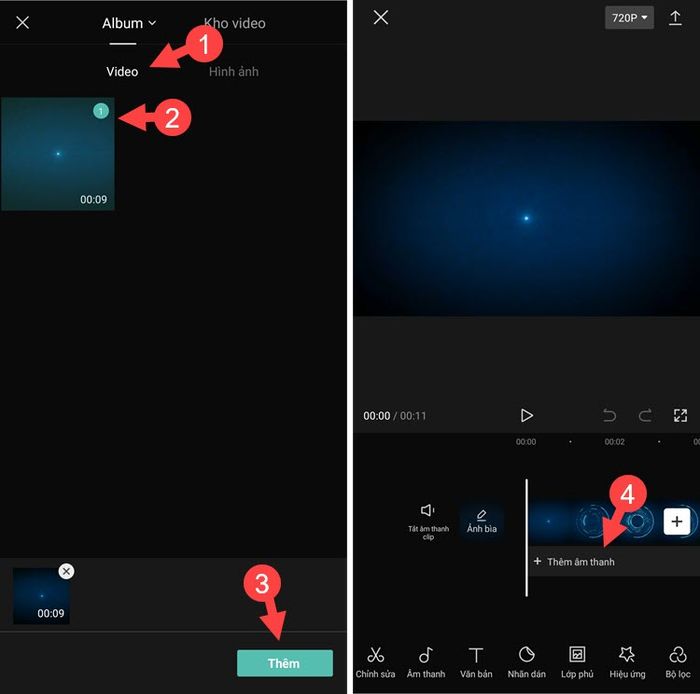
Bước 3: Chọn Âm thanh (1) => nhấn Từ thiết bị (2) để tải file âm thanh đã tạo.
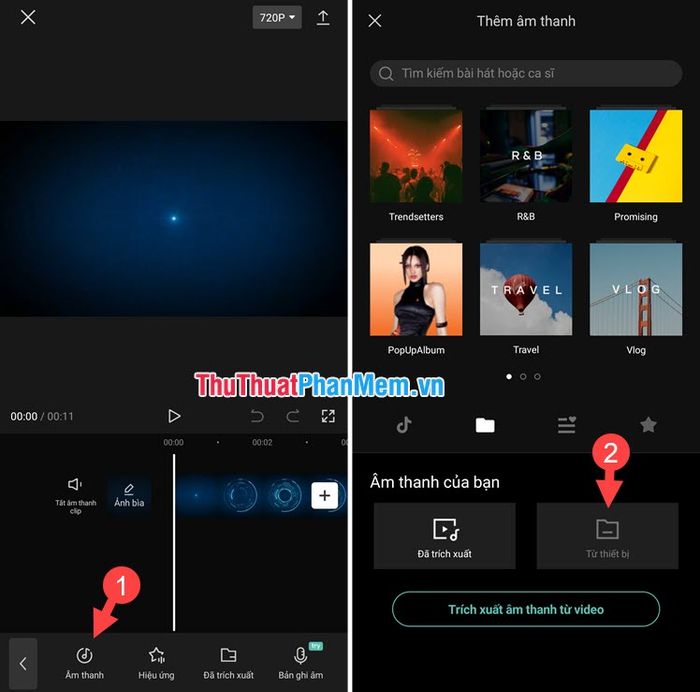
Bước 4: Nhấn vào biểu tượng + (1) để thêm âm thanh vào video => chỉnh sửa và căn chỉnh thời gian âm thanh (2) => nhấn Chia sẻ (3) để hoàn tất.
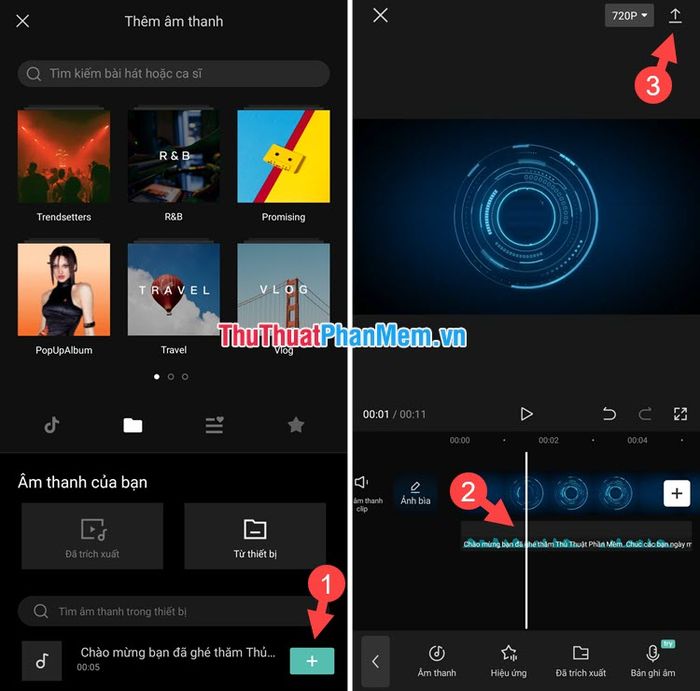
Bước 5: Quá trình xuất video sẽ bắt đầu. Sau khi hoàn thành, chọn Chia sẻ lên TikTok (1) để đăng tải hoặc nhấn Đã xong (2) để lưu video về thiết bị.
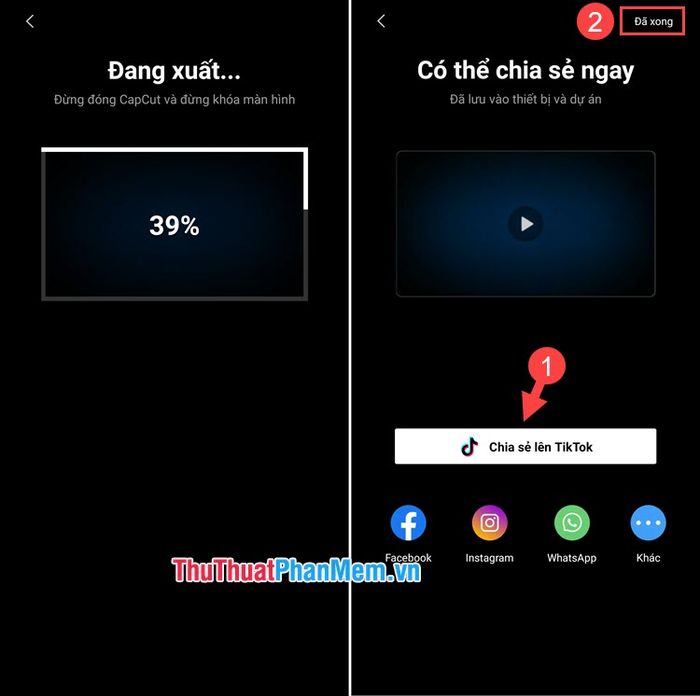
2. Hướng dẫn tạo video TikTok với giọng chị Google bằng Narakeet
2.1. Tạo nội dung âm thanh với giọng đọc chị Google
Bước 1: Truy cập trang web Narakeet Text-to-Audio trên trình duyệt của bạn.
Nhấn vào biểu tượng + (1) để mở các tùy chọn. Thiết lập các thông số để giọng đọc giống chị Google: Ngôn ngữ: Vietnamese (2) => Giọng đọc: Hoa (3) => Âm lượng: nhẹ nhàng (4) => Tốc độ: chậm (5) => Định dạng: mp3 (6).

Bước 2: Nhập nội dung cần chuyển đổi thành giọng đọc (1). Nhấn vào biểu tượng + (2) để thu gọn giao diện, giúp dễ dàng nhấn nút Create audio. Cuối cùng, nhấn Create audio (3) để tạo file âm thanh.
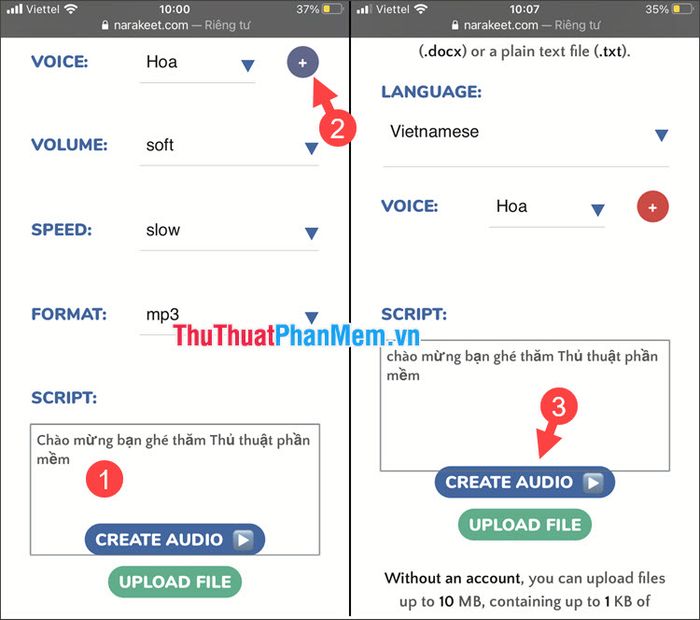
Bước 3: Nhấn vào Download (1) => chọn Tải về (2) để lưu file âm thanh về thiết bị.
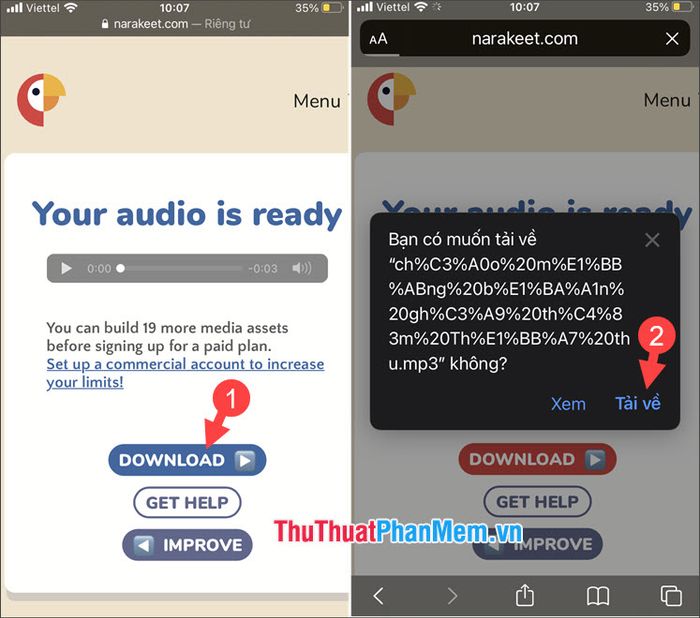
Bước 4: Sau khi tải xuống, nhấn Tải về (1) => tìm kiếm (2) để xác định vị trí file trong thư mục tải về trên thiết bị (3).
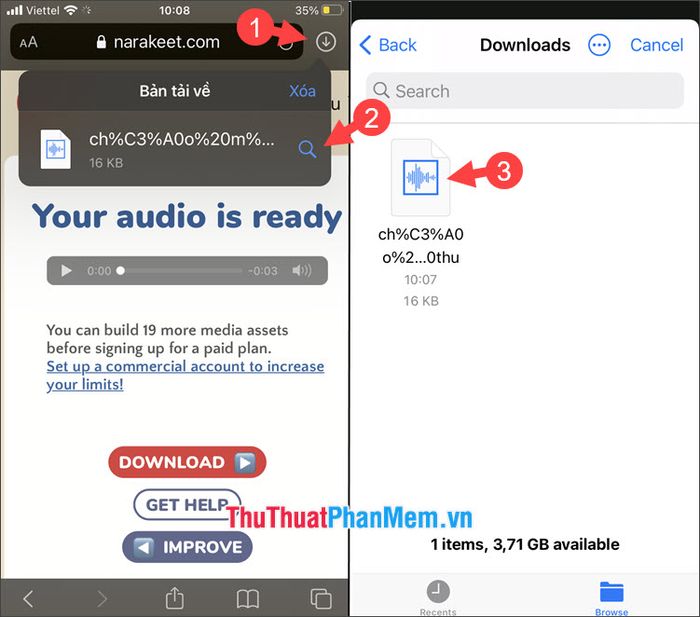
2.2. Hướng dẫn lồng tiếng chị Google vào video bằng VN Video Editor
Đầu tiên, hãy tải ứng dụng VN Video Editor về thiết bị của bạn qua các đường dẫn sau:
+ Đối với Android: Tải VN Video Editor trên Google Play
+ Đối với iOS: Tải VN Video Editor trên App Store
Bước 1: Mở ứng dụng, nhấn vào biểu tượng + (1) => chọn New Project (2) để bắt đầu dự án mới.
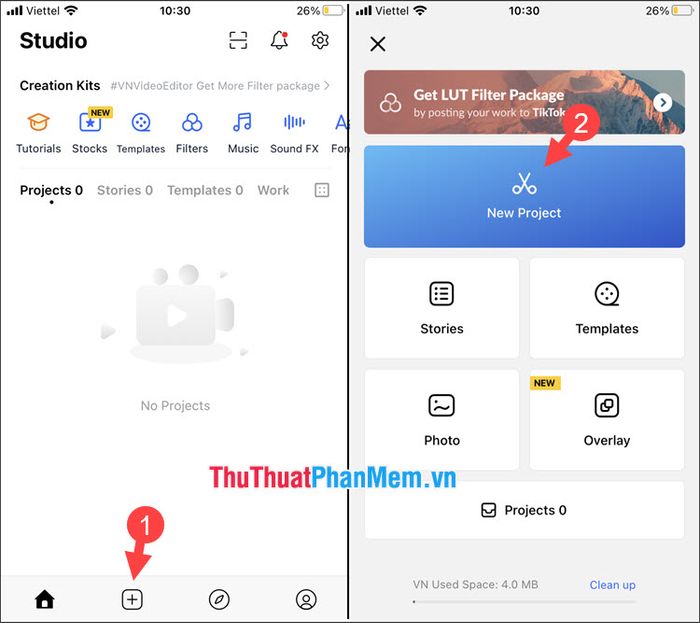
Bước 2: Chọn Recents (1) => Videos (2) => chọn video cần chỉnh sửa (3) => nhấn Next (4) => chọn Tap to add music (5) để thêm âm thanh.
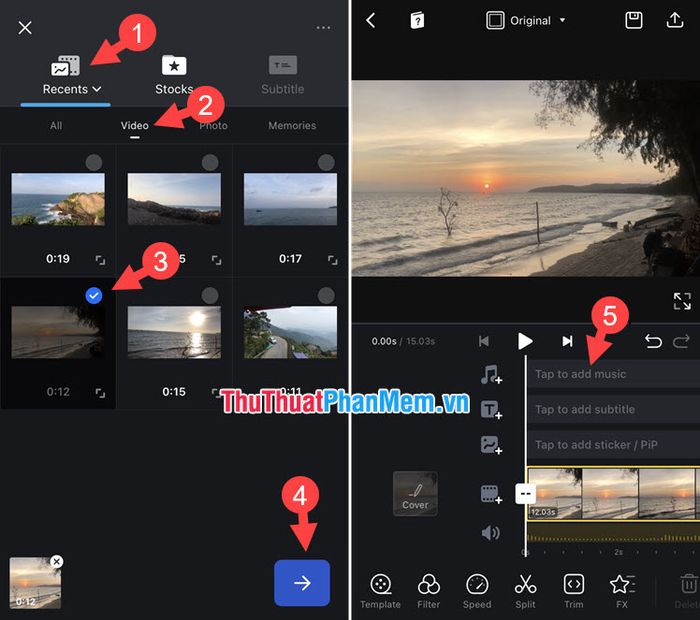
Bước 3: Nhấn vào Music (1) => chọn My Music (2) => nhấn More (3) để mở rộng tùy chọn.
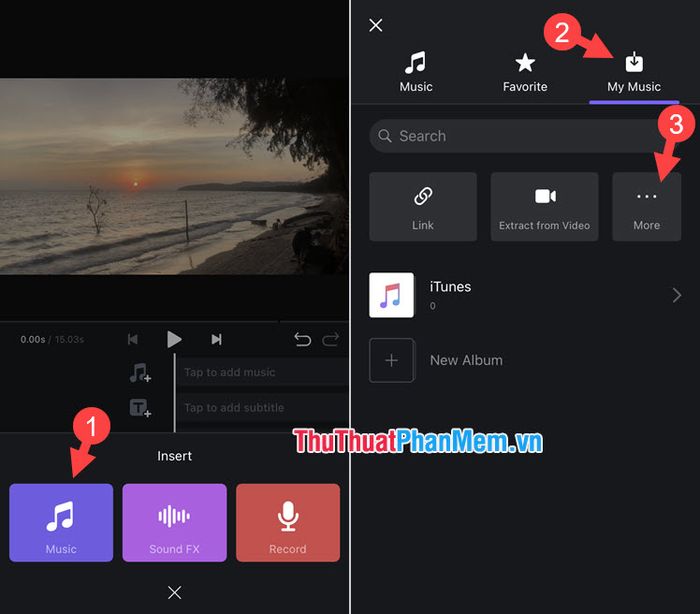
Sau đó, chọn Import from File App (4) => tìm và chọn file âm thanh đã tạo trước đó (5).
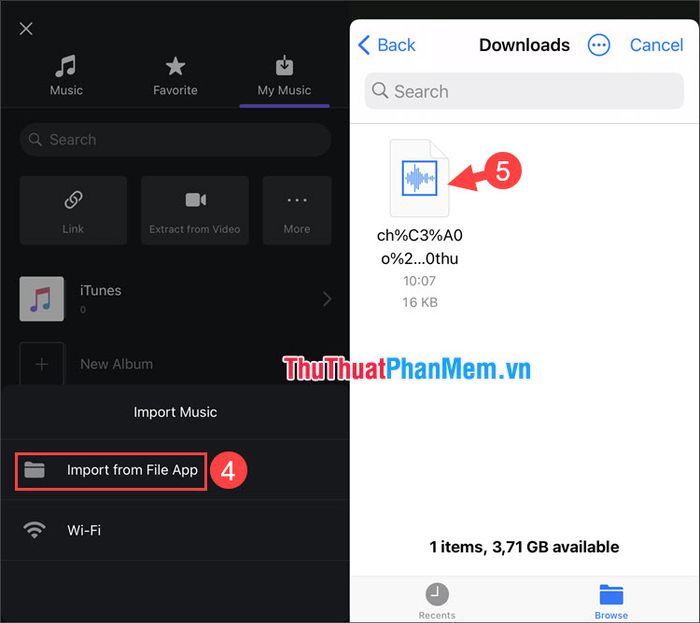
Bước 4: Tạo album mới bằng cách nhấn New Album (1) => đặt tên album (2) => nhấn Create Album (3) để hoàn tất.
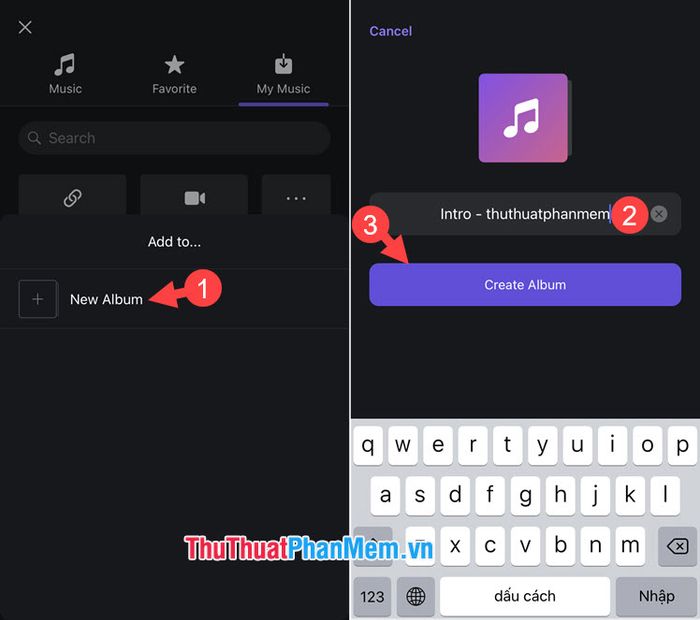
Bước 5: Mở album vừa tạo (1) => nhấn Use (2) trước tên file âm thanh để sử dụng.
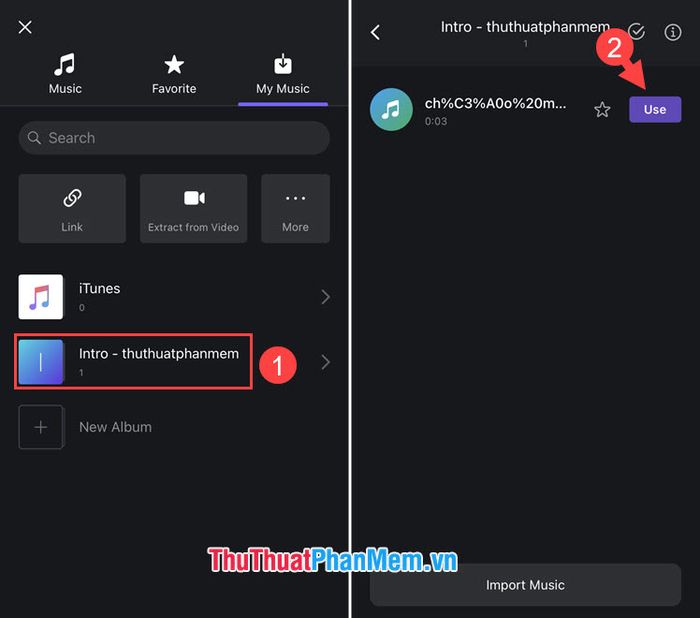
Bước 6: Nhấn vào dấu tích (1) để chèn âm thanh. Chỉnh sửa đoạn âm thanh (2) theo ý thích và nhấn Chia sẻ (3) để hoàn tất video.
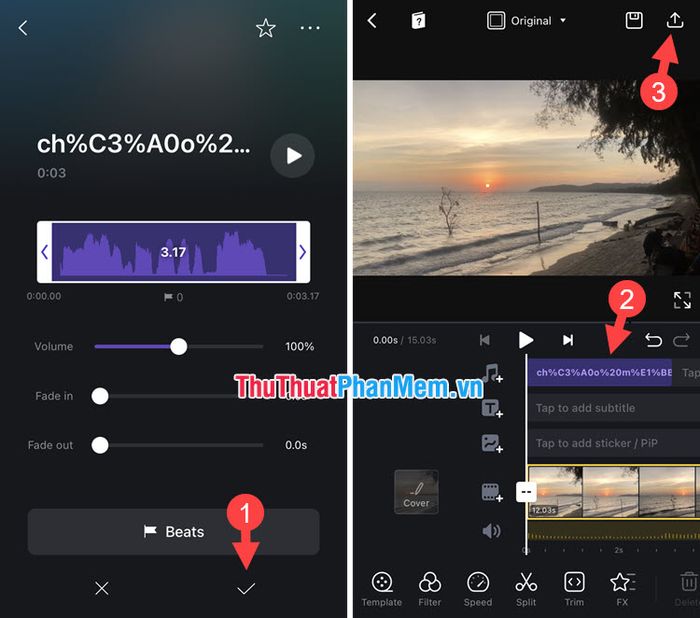
Bước 7: Chuyển sang mục Manual (1) => điều chỉnh độ phân giải (2), tốc độ khung hình (3) và Bitrate (4) theo nhu cầu. Nhấn Export (5) để xuất video và đợi quá trình render hoàn tất.
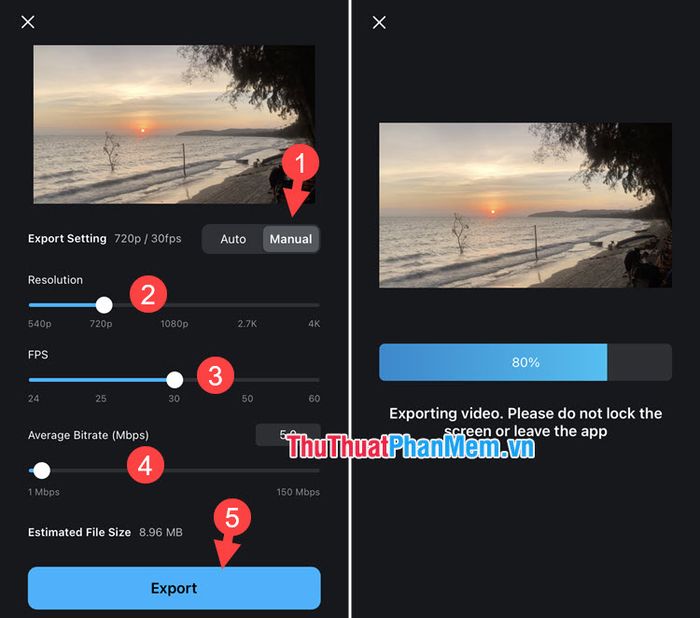
Bước 8: Sau khi hoàn thành, nhấn Save to album để lưu video về máy. Kiểm tra video trong thư viện và đăng tải lên TikTok cá nhân của bạn.
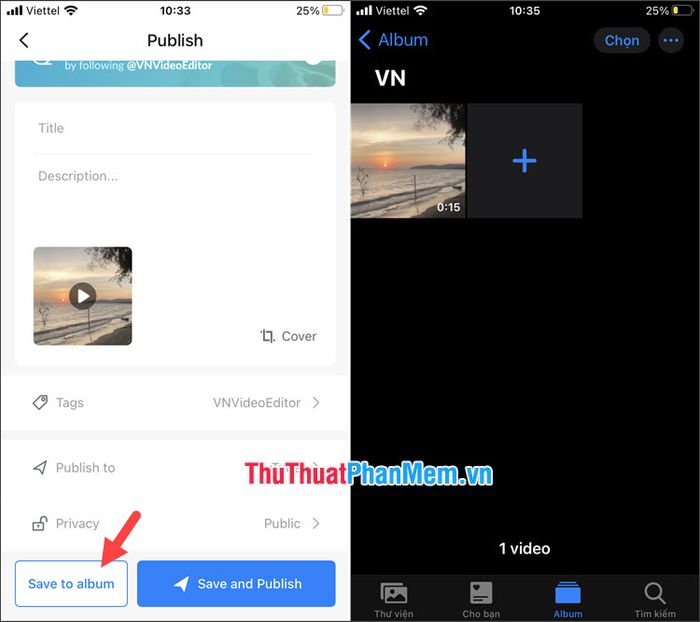
Với những hướng dẫn chi tiết trên, bạn hoàn toàn có thể tạo ra những video TikTok độc đáo với giọng đọc "chị Google" nhẹ nhàng, đáng yêu. Hãy thử ngay và chia sẻ thành quả của mình nhé! Chúc bạn thành công!
Có thể bạn quan tâm

Top 6 Studio chụp ảnh cho bé chất lượng và nghệ thuật bậc nhất Long An

Khám phá bộ đôi kem dưỡng da tuyệt vời từ Lancôme, mang lại làn da mịn màng và rạng ngời sức sống.

Top 8 Địa chỉ khám da liễu uy tín tại Ninh Thuận

Top 5 kem đánh răng Nhật Bản chất lượng nhất - Bí quyết cho nụ cười rạng rỡ

Top 10 Trường THCS xuất sắc nhất tỉnh Đắk Lắk


